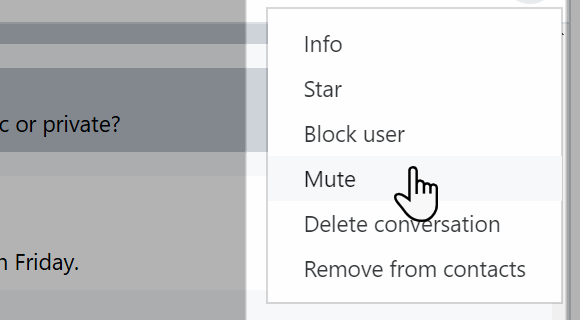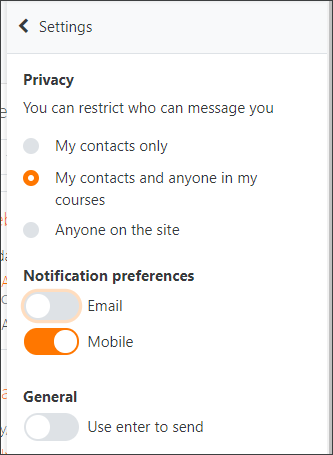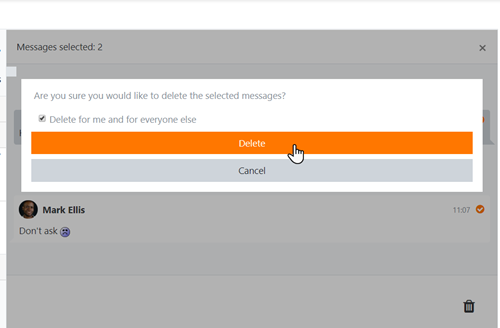37/Mensajería
De MoodleDocs
| Existe documentación diferente para varias versiones de Moodle: Esta documentación es para Moodle 3.7. Existe documentación para otras versiones en Mensajería. |
Moodle 3.7
A menos que sea desactivado por el administrador (en Características avanzadas); el profesorado, estudiantes y otros usuarios pueden enviar y recibir mensajes privados mediante Moodle. Esta característica se añade a la de recibir notificaciones acerca de tareas, discusiones en foros, etc.
- Un número en la parte superior de la pantalla refleja el número de personas que han enviado nuevos mensajes.
- Al hacer click en el ícono se muestra el cajón de mensajería, dividido entre mensajes destacados con estrella, mensajes grupales y mensajes personales.
- Los contactos y las solicitudes de contacto pueden ser accedidas desde el enlace hacia Contactos.
- Se puede destacar al añadir una estrella al hacer clic en los tres puntos cuando se está viendo un mensaje
¡Nueva característica
en Moodle 3.7!
- Desde los tres puntos, los mensajes pueden ser enmudecidos, para que ya no sean enviadas las notificaciones por Email sobre nuevos mensajes:
- Al hacer clic en el ícono del engrane se muestran configuraciones de privacidad, preferencias de notificaciones y la opción para presionar ENTER para enviar mensajes.
Espacio personal de mensajería
¡Nueva característica
en Moodle 3.7!
Ahora cada usuario tiene su propis área favorita en donde puede añadir mensajes, enlaces y notas para uso posterior:
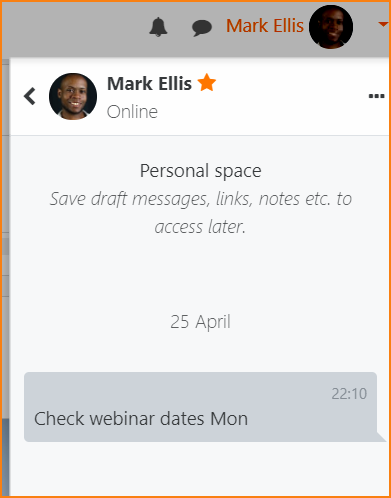
Eliminación de mensajes
- Los mensajes pueden ser eliminados al hacerles click, asegurándose de que estén seleccionados (con una palomita visible) y después haciendo click en elícono del basurero/papelera al fondo del cajón de mensajería.
- Tome nota de que los mensajes solamente son eliminados para ese usuario particular, no para otros involucrados en la conversación.
- Nuevo en 3.7 Los profesores pueden eliminar los mensajes de otros en una conversación de grupo si se les da la capacidad moodle/site:deleteanymessage
Restricción sobre quién puede mensajearle a Usted
- Por defecto, al hacer click sobre el ícono del engrane, un usuario tiene la opción de restringir mensajes a solamente sus contactos o a sus contactos y otras personas en sus cursos.
- Sin embargo, el administrador puede habilitar mensajería a todo lo ancho del sitio, dando así visibilidad a todos los usuarios, desde una configuración en Características avanzadas.
Mensajería grupal
- Un profesor, o un usuario conla capacidad moodle/course:creategroupconversations puede habilitar mensajería grupal al configurar un grupo del curso. El grupo entonces aparecerá dentro de la sección de mensajería grupal del cajón de mensajería.
Enviar un mensaje a participantes seleccionados del curso
Un profesor le puede enviar un mensaje a los participantes del curso como sigue:
- Ir a la página de Participantes.
- Seleccionar participantes de la lista o usar el botón de "Seleccionar todo" al final de la lista.
- Elegir "Añadir/Enviar mensaje" desde el menú desplegable "Con usuarios seleccionados...".
- Asumiendo que está satisfecho con el mensaje, haga clic en el botón para "Enviar".
Los administradores también pueden enviar un mensaje a usuarios en muchos cursos mediante Acciones masivas con usuarios.